
har du någonsin använt google chrome inkognitoläge? En av de stora farhågorna som vi ibland har när vi surfar på Internet är att vem som helst kan komma åt vår enhet och se vad den är. min historia. Även om vi inte ser "inget dåligt" så lägger vi trots allt vår integritet inom räckhåll för stora företag eller någon som kommer åt vår mobil.
Av denna anledning har Chrome en inkognitoläge som bara du vet var du har surfat.
Det här läget gör att sidorna du har besökt inte sparas i historiken eller lämna ett spår av dem i din Google-användare. På så sätt är det en bra möjlighet att ha lite mer integritet när du besöker de webbplatser du vill, även om du använder en delad dator.
Google Chrome Inkognitoläge Vad är det och hur använder man det?
Vad händer när du surfar i Chromes inkognitoläge?
Huvudfunktionen i Chromes inkognitoläge är att de webbplatser du har besökt inte kommer att sparas i din historik, och inte heller kommer några tecken på att du har varit där att finnas kvar på din dator.
Därför, i händelse av att när du tappar din mobil eller PC den når en annan person, kommer de inte att kunna veta vilka webbplatser du har besökt under tiden du har surfat i inkognitoläge.
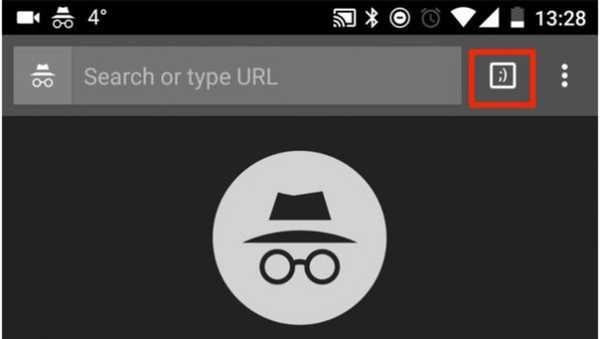
den Cookiepolicy som alla webbsidor använder kommer de även fortsättningsvis att lagras i webbläsaren så att du kan dra nytta av dem. Men i samma ögonblick som du stänger denna inkognitoflik kommer dessa cookies att raderas, så att inga spår finns kvar.
Om du har flera flikar öppna kan du ha några i inkognito och andra inte. På detta sätt, i de som inte är i inkognitoläge, kommer cookies att sparas och förbli lagrade i historiken.
De enda webbplatser som kommer att "försvinna" från dina webbläsarinställningar kommer att vara de som du har använt på flikarna som du har öppnat i Chromes inkognitoläge. Du kan gå från den ena till den andra utan större problem.

Kan ingen veta vart jag har seglat?
Vad inkognitoläget gör krom är att förhindra att de webbplatser vi har besökt visas i historiken eller i cookies. Men detta betyder inte att absolut ingen kan veta var du har surfat.
I händelse av att det finns ett program installerat på din dator för att styra surfning, kommer de personer som har kontroll över programmet att kunna veta var du surfar.
På till exempel många arbetsplatser, universitet eller högskolor finns det program och brandväggar som är utformade för att upptäcka det. Om någon användare surfar på webbplatser som inte är strikt begränsade till den arbetsaktivitet som utförs där. Om detta är ditt fall ber vi om ursäkt att berätta att Chromes inkognitoläge inte kommer att rädda din nacke.
Det är möjligt att sidorna du har varit på inte kommer att sparas i historiken, men den som har tillgång till sajterna du surfar på kommer fortfarande att kunna se dem. När allt kommer omkring är syftet med den här funktionen integritet, inte bedrägeri.
Däremot om du ska låna ut din mobil till dina barn och vill inte att du ska veta att du har kommit in på vissa sidor. Eller om du har köpt en present online på familjens dator och du inte vill att din partner ska ta reda på det. Inkognitoläget är verkligen ett verktyg som kan vara mycket användbart för dig.

Kan jag spara bokmärken med det säkraste läget?
Vad händer om du surfar i Chrome i inkognitoläge och hittar en intressant webbplats som du vill lägga till ett bokmärke? Tja, det kommer inte att vara några problem. Chromes inkognitoläge låter dig bokmärka de sidor du vill ha precis som i normalt läge.
Självklart är det viktigt att du tänker på att sidorna som sparas i bokmärken kan ses av de som kommer åt datorn efter dig.

Hur man aktiverar inkognitoläget för Chrome på Android
För att surfa i inkognitoläge från din Android-mobil behöver du helt enkelt gå in i Chrome Android-applikationen. Om du inte har det kan du installera det i följande appbox:
I det övre högra hörnet hittar du tre punkter som ger dig tillgång till menyn. Där hittar du ett alternativ som heter Incongito Ny flik. Genom att klicka på den öppnas ett nytt fönster med symbolen för en spion, där du kan navigera utan att något sparas.
För att avsluta inkognitoläget behöver du helt enkelt stänga alla öppna inkognitoflikar som du har öppna på samma sätt som du skulle stänga en vanlig flik. Därför stängs den helt enkelt genom att trycka på x-et som visas längst upp.
Vid den tiden, om du vill, kan du fortsätta att bläddra i resten av flikarna du har öppna utan detta säkerhetsläge. Som vi redan har nämnt kan du enkelt och bekvämt byta från inkognito- till icke-inkognitoflikar, så processen är ganska enkel.
Om du vill berätta vad du tycker om Chromes inkognitoläge har du till ditt förfogande kommentarsektionen längst ner på sidan.